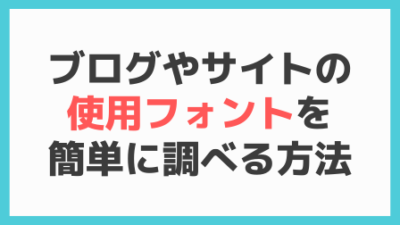こんにちは。双子持ちパパです。
よくブログをやっていると、良質な記事を蓄積していくことがGoogle等の検索サイトでの検索順位を上げ、最終的には、収益に繋がっていくとよく耳にしますよね。
しかし、いくら良質な記事を蓄積しても、元となるブログが以下のような見づらいブログになっていると、ブログの第一印象が悪くなり、せっかく書いた良質な記事を読んでもらえません。
- 文字サイズ・フォントが見にくい
- 文字色・背景色が見にくい
- 表記ルールが統一されていない(表記ゆれ)
- 誤字・脱字が多い
そこで、今回は、ブログを見やすくするため、下記3つの項目をChromeの拡張機能を使って、効率よくリライトし、ブログを見やすくする方法を紹介したいと思います。
- 文字フォント
- 文字色・背景色
- 表記ゆれ及び文章校正
文字フォントの変更

まずは、文字フォントについてです。
文字フォントは、ブログをデザインをしていく中で大切な要素であり、デザインの質や効果を大きく左右します。
特に、フォントは、視覚的な要素が強いため、「見やすく、伝わりやすく、読みとりやすく」なければいけません。


- 種類が多く、自身のブログにあうフォントを選ぶのに時間を要する
- フォントを先に選ぶため、ブログに反映してはじめて良し悪しを判断できる

- フォントを選ぶ手間が省ける
- 変更前からブログに反映後のイメージができているため、短時間で変更できる



文字色・背景色の変更

次に、文字色・背景色についてです。
ブログを書いていると、目次の色・背景色、見出しの色・背景色など、いろんな所で自分のブログにあった色を選択する場面が数多く出てきます。
また、デザインをする上で色というのは、色の組み合わせ(配色)が重要であり、周りとのバランスが大切です。
特に、ブログやサイトなどのWebデザインでは、よくベースカラー・メインカラー・アクセントカラーの3つの基本カラーで極力まとめるのが一般的です。
そして、その色を使う比率は以下のような割合にすると美しい配色にすることができると言われています。
- ベースカラー:70%
- メインカラー:25%
- アクセントカラー:5%
そのため、自分が好きな色ばかり使っていては周りとのバランスが崩れ、最終的には見にくくなってしまう可能性があります。
そこで、文字色・ 背景色に関しても、文字サイズ・フォント同様、事前に「マネしたい」と思えるサイトやブログを探し、Chromeの拡張機能を使って、効率よく変更する手順を紹介します。
詳細な手順に関しては、下の記事で紹介しています。


- 使用したい1~2色を「マネしたい」と思えるサイトやブログから探す
- 残りの2~3色を以下のような色の組み合わせ(配色)サイトから上記で選んだ色にあった色を選ぶ
・Coolors
なお、わたしが上記サイトをおすすめしている理由は、以下のような機能をもっているからです。
- 5色1セットのカラーパレットをスペースを押すたびに表示してくれる
- 色をロックすることができるため、使用したい色をロックしておいて、その色にあう色をスペースを押すたびに表示することができる
表記ゆれ及び文章校正

最後に、表記ゆれ及び文章校正についてです。



しかし、一字一句見直すというのは、特に自分で書いた文章の場合、きちんとできているだろうという思い込みから、見直しが甘くなる傾向があると思います。

自分で表記ゆれ及び文章校正をうまくチェックできる何かいい方法ありませんか。

このツールを利用することにより、効率的に表記ゆれ及び文章校正を行うことができます。 詳細に関しては下の記事で紹介してください。
chromeを使用したブログを効率的にリライトするメリット(まとめ)

初めに書いたように、良質な記事を蓄積をしていくことがブログで収益を上げるための最善の近道です。
しかし、ブログを書くためにはデザインをする必要が出てきます。そういった記事を書く以外の部分を少しでも効率化する手助けをしてくれるのがgoole chromeの拡張機能だと思います。
そして、拡張機能を使うことにより、こういったメリットがあります。
- 記事を書くことに集中できる
- 気にいったブログやサイトの情報を時間をかけずに解析できる
みなさんも、goole chromeの拡張機能を使って、少しでも、効率よくリライトしてみてはいかがでしょうか。
最後に、この記事で書いている内容は、Webデザインに関して、あまり知らない人でも効率よくリライトすることができる内容となっていますが、もっとWebデザインのことを知りたいという方もおられると思います。
そういったかたにおすすめな記事を最後に紹介しておきます。わたしの記事ではないですが、Webデザインのことをもっと知りたいかた向けの記事となっています。
内容は、デザイン初心者向けの内容になっていますので、大変分かりやすい内容になっています。










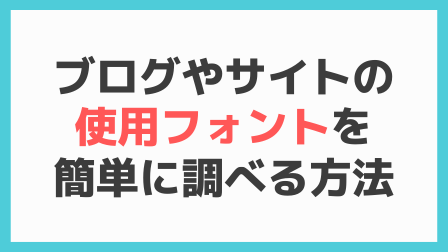




の口コミ紹介と実食レビュー!-400x225.png)